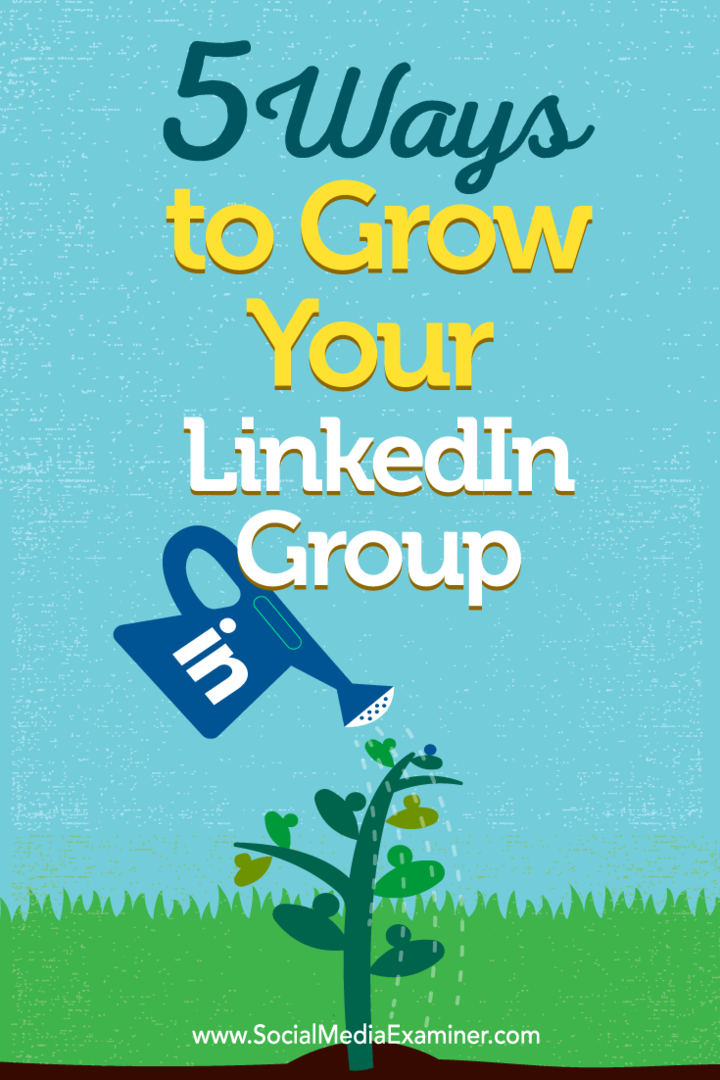Πώς να ρυθμίσετε το πρόγραμμα περιήγησής σας να θυμάται τις καρτέλες μετά την έξοδο
Χρώμιο Google Ήρωας / / July 01, 2021

Τελευταία ενημέρωση στις
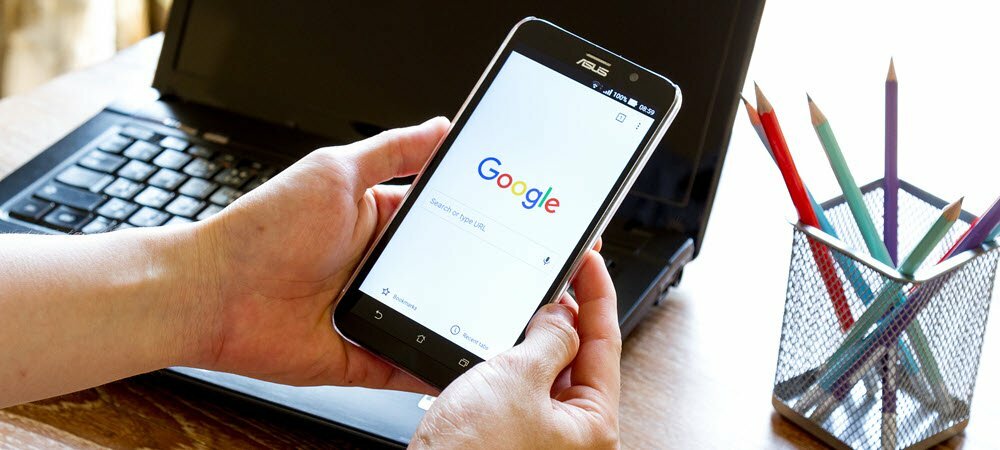
Ακόμα και μερικές φορές τα αξιόπιστα προγράμματα περιήγησης συντρίβονται και μπορείτε να χάσετε όλες τις ανοιχτές καρτέλες σας. Αλλά μπορείτε να κάνετε το πρόγραμμα περιήγησης να ανοίξει αυτόματα τις ίδιες καρτέλες που είχατε ανοίξει κατά τη διακοπή.
Εάν έχετε την τάση να ανοίγετε πολλές καρτέλες ενώ εργάζεστε, είναι χρήσιμο να ανοίξετε τις ίδιες καρτέλες μετά το κλείσιμο του προγράμματος περιήγησής σας. Τα προγράμματα περιήγησης είναι γενικά σταθερά, αλλά μερικές φορές μπορεί να παρουσιάσουν σφάλμα. Εάν ανοίξετε αυτόματα το πρόγραμμα περιήγησής σας τις ίδιες καρτέλες την επόμενη φορά που θα ξεκινήσετε το πρόγραμμα περιήγησης, μπορείτε να εξοικονομήσετε χρόνο και απογοήτευση.
Μπορείς άνοιξε πρόσφατα κλειστές καρτέλες ακόμα και μετά το κλείσιμο και το άνοιγμα του προγράμματος περιήγησής σας. Ωστόσο, υπάρχει ένας τρόπος να ανοίξετε αυτόματα τις καρτέλες που είχατε ανοίξει κατά το κλείσιμο του προγράμματος περιήγησης. Θα σας δείξουμε πώς για τα Chrome, Firefox και Edge.
Πώς να ρυθμίσετε το Chrome ώστε να θυμάται τις καρτέλες μετά την έξοδο
Για πρόσβαση στη σελίδα ρυθμίσεων εκκίνησης στο Chrome, τύπος:chrome: // ρυθμίσεις / κατά την εκκίνηση στη γραμμή διευθύνσεων και πατήστε Εισαγω.
Επιλέγω Συνεχίστε εκεί που σταματήσατε.
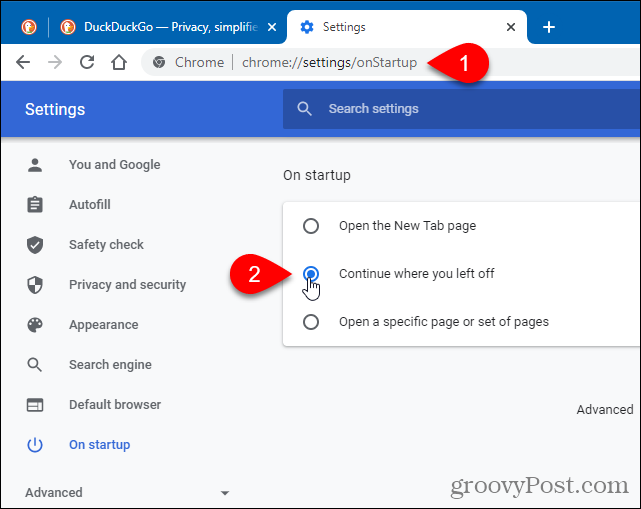
Την επόμενη φορά που θα ανοίξετε το Chrome, οι ίδιες καρτέλες που είχατε ανοίξει κατά το κλείσιμο του προγράμματος περιήγησης θα ανοίξουν αυτόματα.
Πώς να ρυθμίσετε τον Firefox να θυμάται τις καρτέλες μετά την έξοδο
Για να αποκτήσετε πρόσβαση στις επιλογές εκκίνησης στον Firefox, τύπος:about: προτιμήσεις στη γραμμή διευθύνσεων και πατήστε Εισαγω.
Ελεγξε το Επαναφορά προηγούμενης περιόδου σύνδεσης κουτί.
Εάν θέλετε να σας προειδοποιήσει ο Firefox και να σας δώσει την ευκαιρία να μην επαναφέρετε την προηγούμενη περίοδο λειτουργίας, ελέγξτε το Σας προειδοποιούν όταν κλείνετε το πρόγραμμα περιήγησης κουτί.
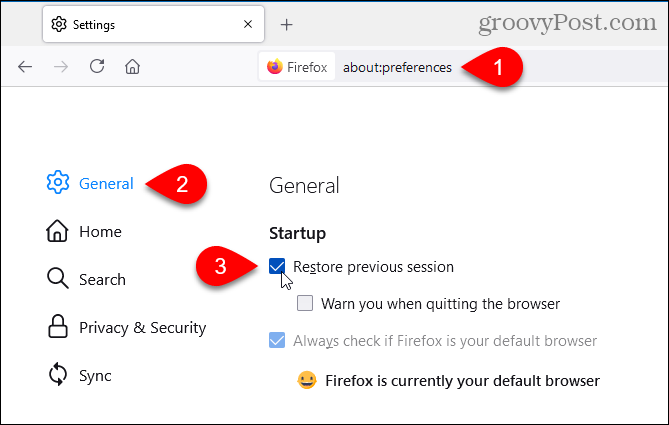
Το ακόλουθο παράθυρο διαλόγου εμφανίζεται όταν κλείνετε τον Firefox. Κάντε κλικ Κλείσιμο καρτελών.
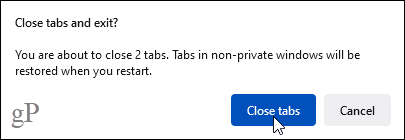
Την επόμενη φορά που θα ανοίξετε τον Firefox, οι ίδιες καρτέλες που είχατε ανοίξει κατά το κλείσιμο του προγράμματος περιήγησης θα ανοίξουν αυτόματα.
Πώς να ρυθμίσετε τις καρτέλες Edge to Remember μετά την έξοδο
Για πρόσβαση στις επιλογές εκκίνησης στο Edge, τύπος:edge: // ρυθμίσεις / onStartup στη γραμμή διευθύνσεων και πατήστε Enter.
Επιλέγω Συνεχίστε εκεί που σταματήσατε.
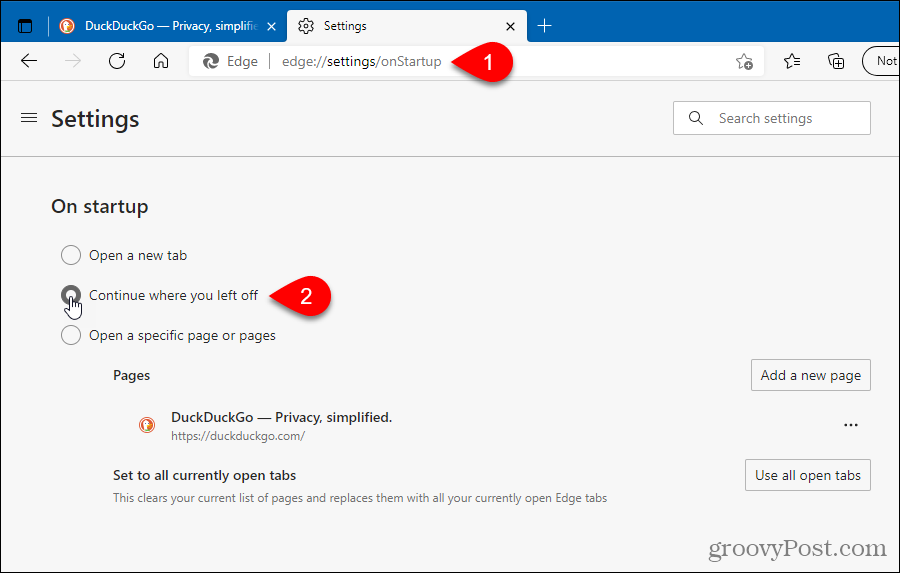
Την επόμενη φορά που θα ανοίξετε το Edge, οι ίδιες καρτέλες που είχατε ανοίξει κατά το κλείσιμο του προγράμματος περιήγησης θα ανοίξουν αυτόματα.
Μια άλλη επιλογή για το άνοιγμα σελίδων όταν ανοίγετε το πρόγραμμα περιήγησής σας
Μπορείτε επίσης να επιλέξετε ανοίξτε ένα συγκεκριμένο σύνολο ιστοσελίδων κάθε φορά που ανοίγετε το πρόγραμμα περιήγησής σας.
Πώς να εκκαθαρίσετε το Google Chrome Cache, Cookies και Ιστορικό περιήγησης
Το Chrome κάνει εξαιρετική δουλειά για την αποθήκευση του ιστορικού περιήγησης, της προσωρινής μνήμης και των cookie για τη βελτιστοποίηση της απόδοσης του προγράμματος περιήγησής σας στο διαδίκτυο. Είναι πώς να ...
Αντιστοίχιση τιμών εντός καταστήματος: Πώς να λάβετε τιμές στο Διαδίκτυο ενώ ψωνίζετε στο κατάστημα
Η αγορά στο κατάστημα δεν σημαίνει ότι πρέπει να πληρώσετε υψηλότερες τιμές. Χάρη στις εγγυήσεις που ταιριάζουν με τις τιμές, μπορείτε να λάβετε εκπτώσεις στο διαδίκτυο ενώ ψωνίζετε σε ...
Πώς να δώσετε συνδρομή Disney Plus με ψηφιακή δωροκάρτα
Εάν απολαμβάνετε το Disney Plus και θέλετε να το μοιραστείτε με άλλους, δείτε πώς μπορείτε να αγοράσετε μια συνδρομή Disney + Gift για ...
Ο οδηγός σας για κοινή χρήση εγγράφων στα Έγγραφα Google, τα φύλλα και τις διαφάνειες
Μπορείτε εύκολα να συνεργαστείτε με τις εφαρμογές που βασίζονται στον Ιστό της Google. Αυτός είναι ο οδηγός σας για κοινή χρήση στα Έγγραφα Google, τα Φύλλα και τις Παρουσιάσεις με τα δικαιώματα ...